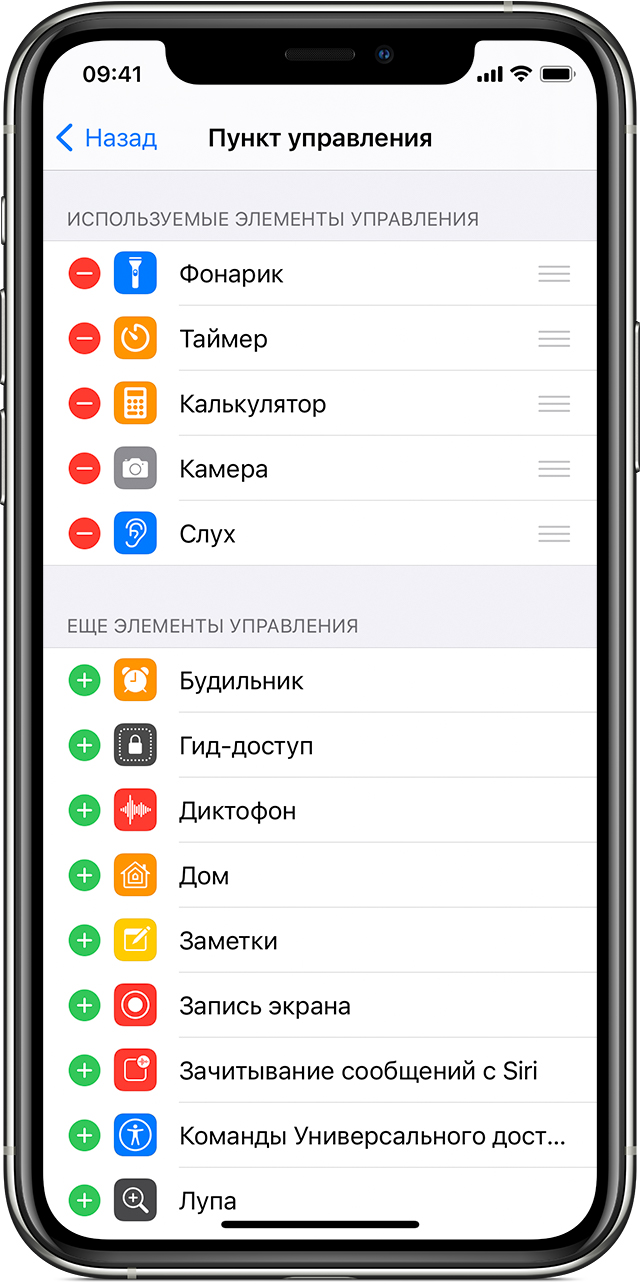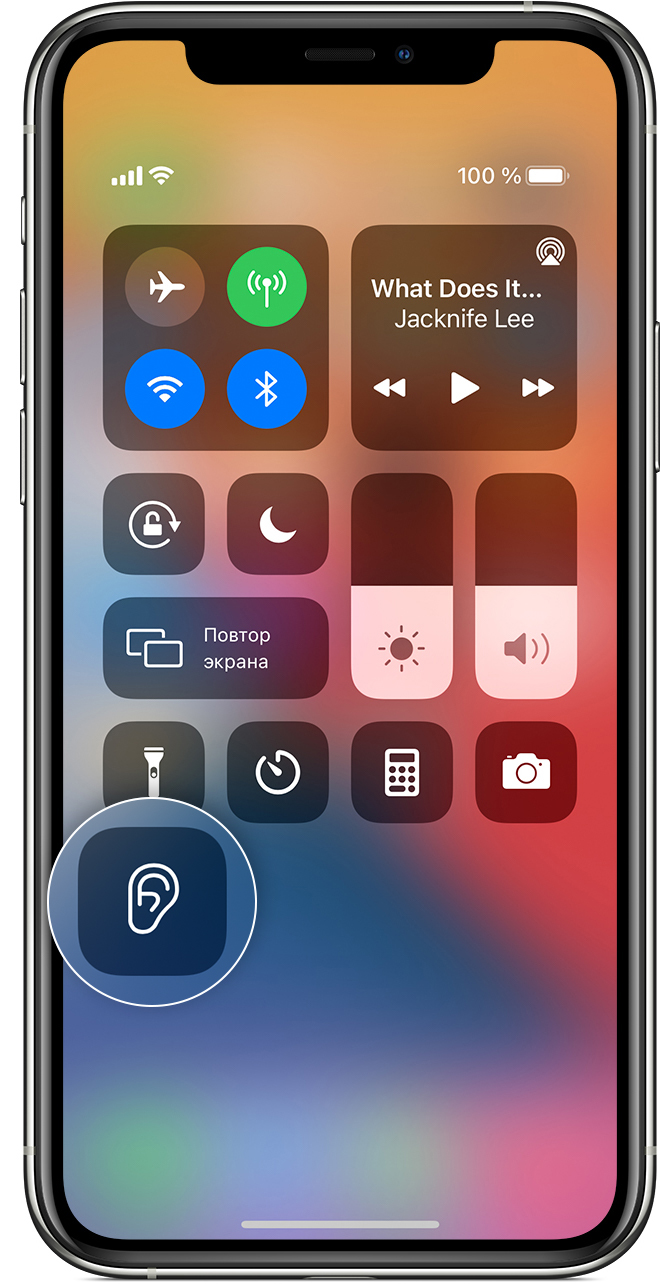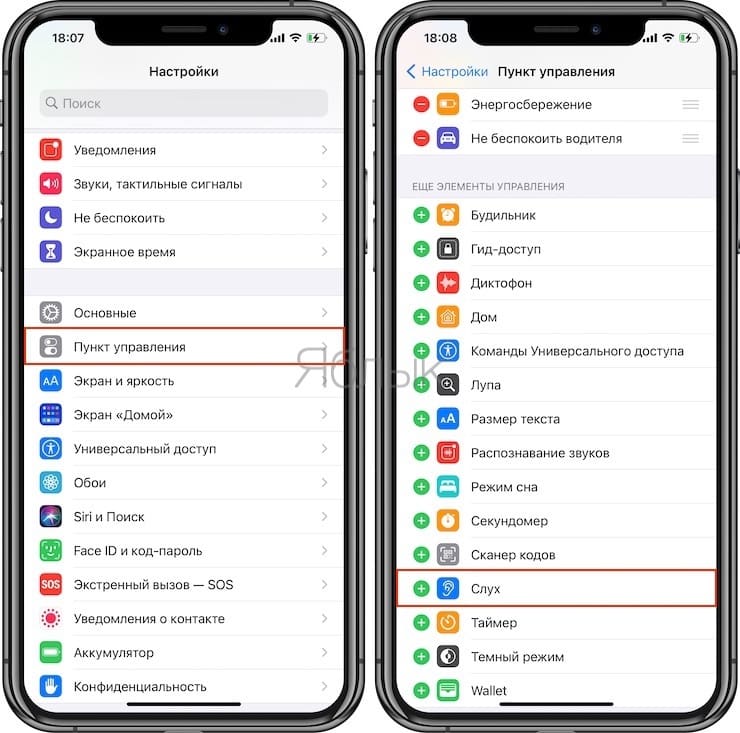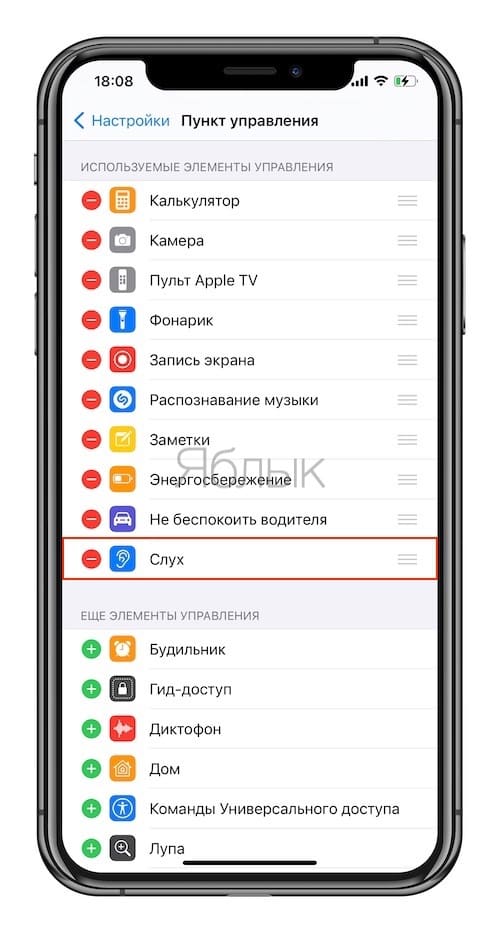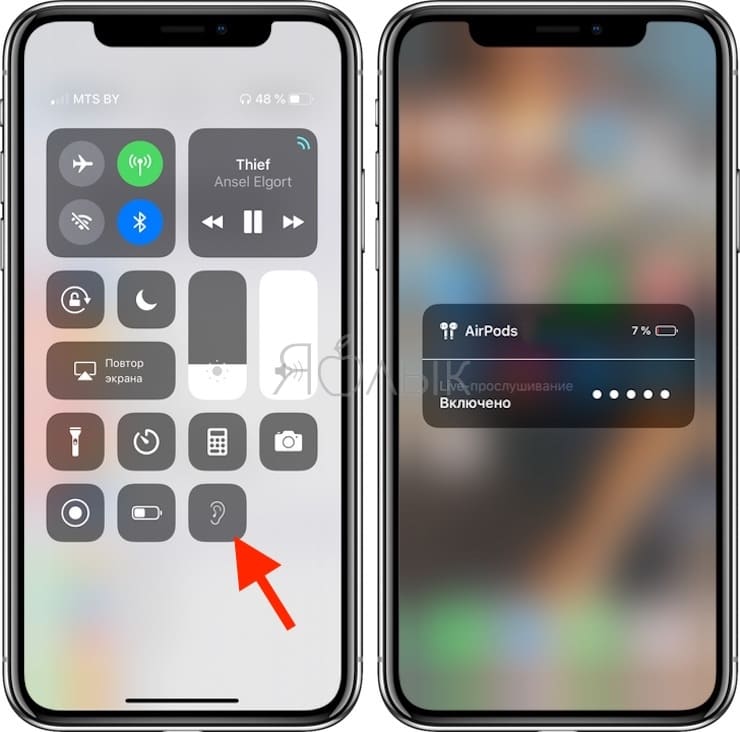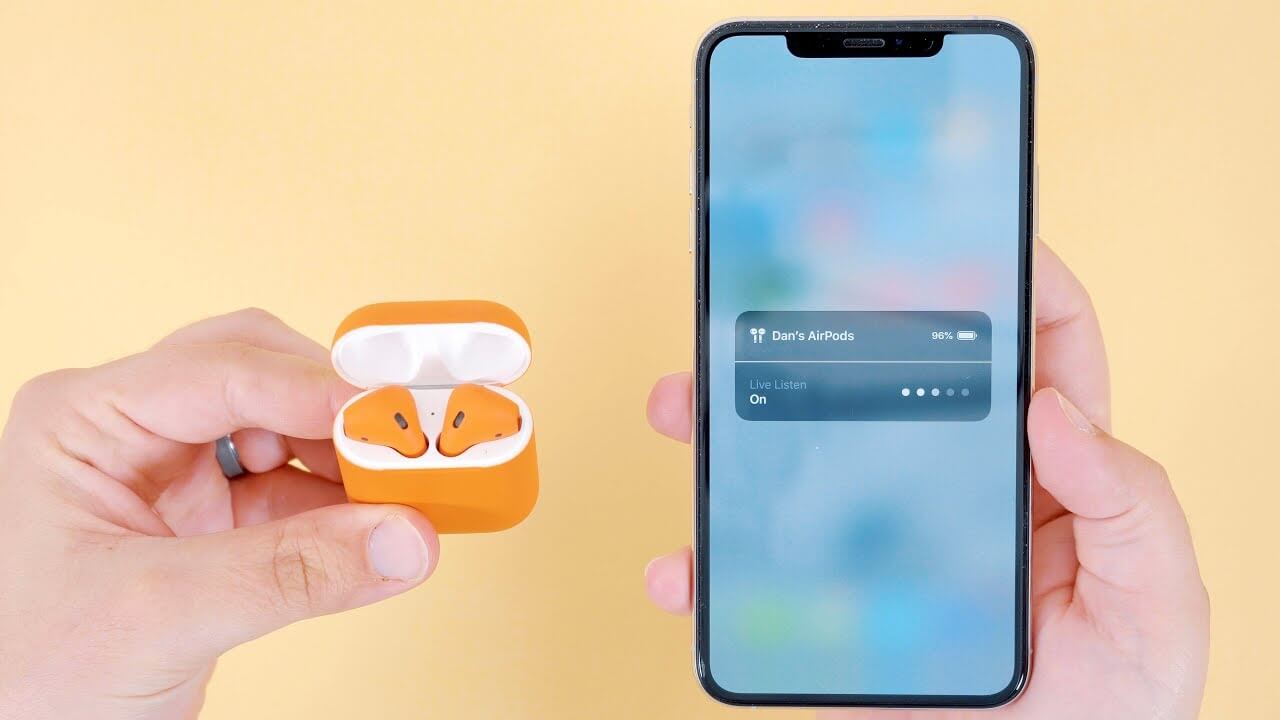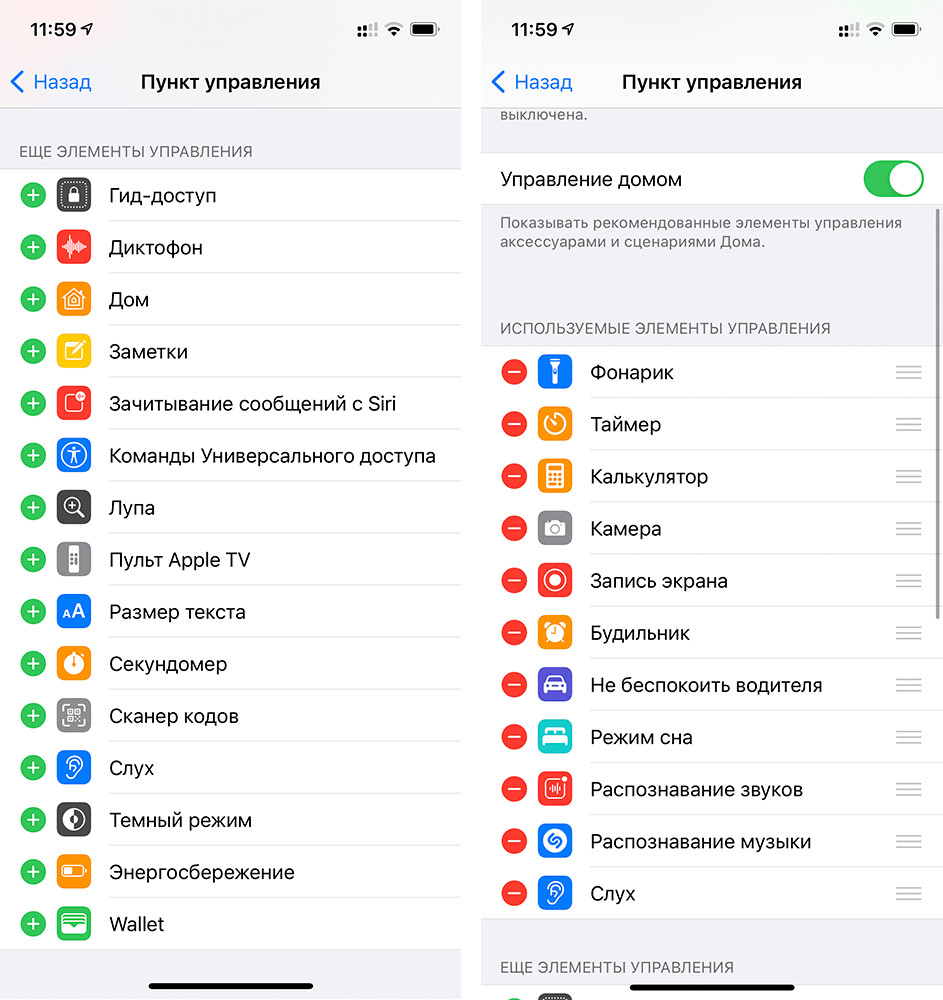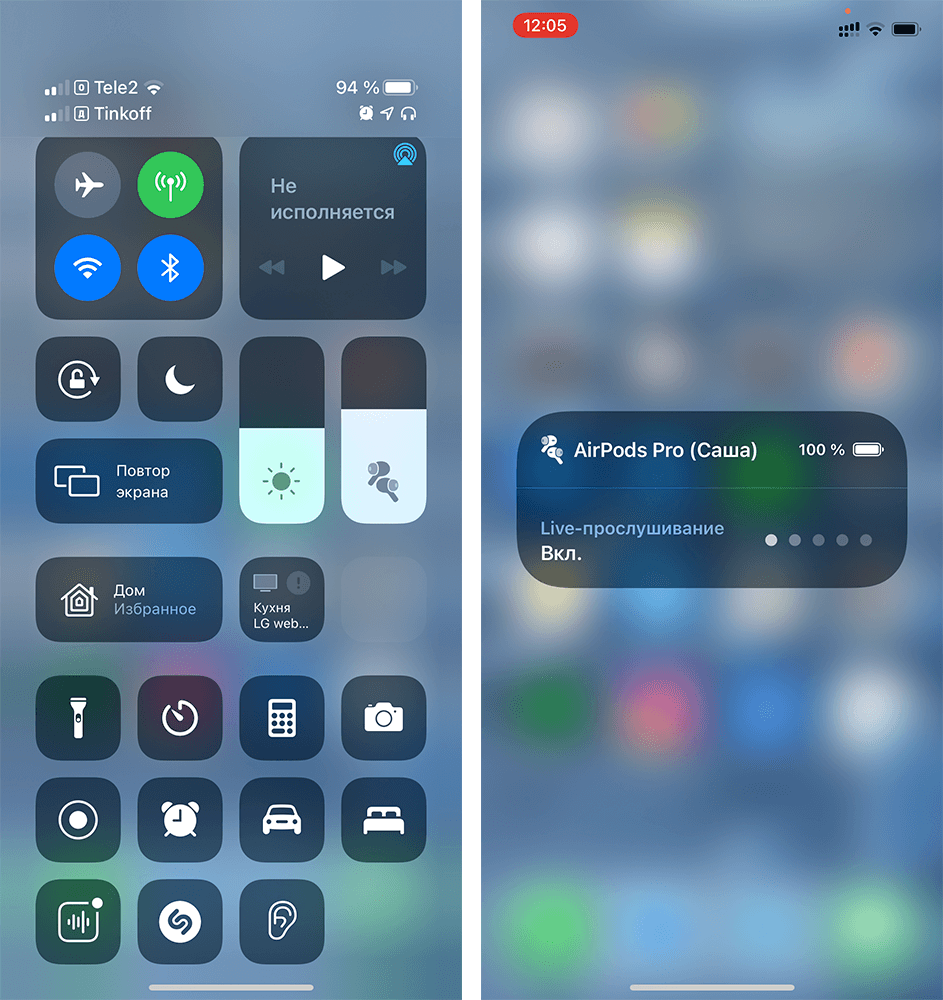- Использование функции «Live-прослушивание» с наушниками AirPods, AirPods Pro, AirPods Max или Powerbeats Pro
- Добавление функции «Live-прослушивание» в Пункт управления
- Использование функции «Live-прослушивание»
- Как превратить iPhone с AirPods в шпионский микрофон
- Как это работает?
- Как включить режим Слух на iPhone и превратить смартфон с AirPods в шпионское устройство
- iPhone и прослушка через AirPods
- А вы знали? AirPods позволяют подслушивать чужие разговоры
- Как подслушивать с помощью аирподс
- В соцсетях узнали о «шпионской» функции AirPods. Она позволяет подслушивать людей с помощью наушников и айфона Статьи редакции
Использование функции «Live-прослушивание» с наушниками AirPods, AirPods Pro, AirPods Max или Powerbeats Pro
Благодаря функции «Live-прослушивание» iPhone, iPad или iPod touch может работать в режиме микрофона, который передает сигнал на наушники AirPods, AirPods Pro, AirPods Max или Powerbeats Pro. Функция «Live-прослушивание» дает возможность слышать собеседника в шумной обстановке или говорящего в другом конце помещения.
Для использования функции «Live-прослушивание» с наушниками AirPods, AirPods Pro, AirPods Max или Powerbeats Pro необходимо обновить операционную систему устройства до версии iOS или iPadOS 14.3 или более поздней. Кроме того, необходимо подключить наушники AirPods, AirPods Pro, AirPods Max или Powerbeats Pro к устройству.
Добавление функции «Live-прослушивание» в Пункт управления
Чтобы пользоваться функцией «Live-прослушивание», ее необходимо добавить в Пункт управления.
- Перейдите в меню «Настройки» > «Пункт управления».
- Прокрутите вниз и нажмите кнопку «Добавить» рядом с кнопкой «Прослушать» .
- Нажмите «Настройки», чтобы сохранить изменения.
Использование функции «Live-прослушивание»
- Откройте Пункт управления на iPhone, iPod touch или iPad.
- Нажмите значок «Прослушать» .
- Нажмите «Live-прослушивание».
- Поместите устройство перед собеседником, которого хотите услышать. Отрегулируйте уровень громкости на своем устройстве, если вы слышите звук недостаточно хорошо.
Уровни звука в наушниках также отображаются в реальном времени при прослушивании контента. Кроме того, вы можете быстро получить доступ к подробной информации о громкости звука в децибелах.
Если не удается подключить наушники AirPods, AirPods Pro, AirPods Max или Powerbeats Pro либо включить функцию «Live-прослушивание», проверьте, включен ли интерфейс Bluetooth и заряжены ли наушники.
Узнайте об использовании функции «Live-прослушивание» со слуховыми аппаратами Made for iPhone.
Информация о продуктах, произведенных не компанией Apple, или о независимых веб-сайтах, неподконтрольных и не тестируемых компанией Apple, не носит рекомендательного или одобрительного характера. Компания Apple не несет никакой ответственности за выбор, функциональность и использование веб-сайтов или продукции сторонних производителей. Компания Apple также не несет ответственности за точность или достоверность данных, размещенных на веб-сайтах сторонних производителей. Обратитесь к поставщику за дополнительной информацией.
Источник
Как превратить iPhone с AirPods в шпионский микрофон
Оказывается, из малоизвестной функции Универсального доступа, iPhone и беспроводных наушников AirPods можно сделать настоящее «шпионское» устройство.
Как это работает?
Вы активируете на смартфоне Apple функцию Слух (инструкция ниже), а затем кладете его рядом с источником звука (телефон можно чем-то слегка прикрыть, чтобы его не было видно) и слушаете то, что говорят, через AirPods.
Очень удобно, если у вас проблемы со слухом, или вы находитесь, например, на лекции вдали от преподавателя (можно положить смартфон поближе к нему, а слушать издалека посредством наушников AirPods). По крайней мере, именно для этих целей функцию разрабатывали в Apple:
Слуховые аппараты и звуковые процессоры MFi (Made for iPhone), а теперь и наушники AirPods помогают общаться даже там, где шумно. Просто включите функцию «Live-прослушивание» и поднесите iPhone ближе к своему собеседнику. Функция задействует микрофон и поможет лучше расслышать, что вам говорят.
Но есть и другие сценарии использования Слуха – и они уже не такие безобидные.
Если у вас есть AirPods, вы можете активировать функцию Слух и оставить ваш телефон в комнате, где идет беседа, и слушать, что они говорят на расстоянии.
Разумеется, это незаконно – и просто некрасиво с моральной точки зрения, так что мы призываем всех пользоваться функцией Слух только по прямому назначению.
Как включить режим Слух на iPhone и превратить смартфон с AirPods в шпионское устройство
1. Добавьте функцию Слух в Пункт управления iOS. Для этого:
Откройте приложение Настройки и перейдите в раздел Пункт управления.
2. Нажмите «+» возле пункта Слух (иконка синего цвета с изображением человеческого уха, находится в нижней части экрана).
3. Вставьте AirPods в уши, откройте Пункт управления, и нажмите на иконку слуха. Далее должно прозвучать звуковое уведомление о том, что функция активирована.
4. Чтобы слышать в AirPods максимально четкий звук, положите iPhone рядом с источником звука так, чтобы нижняя часть смартфона (там, где располагается микрофон) была к нему ближе всего.
Полезный совет: не забывайте о том, что слишком далеко от смартфона отходить нельзя, т.к. радиус действия определяется технологией Bluetooth.
Источник
iPhone и прослушка через AirPods
iPhone поистине многозадачный гаджет. Представляете, с его помощью можно удалённо через AirPods случать что происходит в соседней комнате. То есть, фактически, Айфон с беспроводными наушниками можно использовать в качестве радионяни, например. Или разыграть друзей на вечеринке, когда они будут загадывать слово, а вы, сидя в другой комнате, его отгадаете. В общем прослушка iPhone может сослужить и хорошую службу.
Функция Live Listen стала доступна счастливым обладателям яблочных телефонов с выходом iOS 12. Благодаря ей живое аудио передаётся с микрофона iPhone прямо на AirPods.
Хочу отметить, что Live Listen очень хорошо воспринимает звук с микрофона iPhone или iPad. Я проверил его на своём телефоне и он довольно отчетливо уловил мое дыхание, хотя в комнате было достаточно шумно. И это неплохо! Конечно, есть очень небольшая задержка, которая проявляется как эхо, но это уже мелочи.
К сожалению, эта фича работает только с наушниками AirPods. С другими Bluetooth-наушниками она работать отказывается.
Теперь о том, как настроить прослушку через Айфон с помощью Live Listen. Это очень просто!
Открываем настройки телефона и переходим в раздел «Пункт управления» —> «Настроить элементы управления». Находим значок «Слух» и нажимаем на зелёный плюсик рядом с ним, чтобы добавить в меню.
Выходим из настроек Айфона и открываем Пункт Управления телефоном. Для этого смахните вверх от нижнего края экрана. А на iPhone X или более новых моделях — смахните вниз от правого верхнего края экрана.
Здесь появится значок с ухом — «Слух». Нажимаем на него и появится панель Live Listen.
Прослушка iPhone можно использовать, когда воспроизводится другое аудио. В этом случае музыка будет переключена на моно, чтобы соответствовать потоку Live Listen. Кроме того, при активном прослушивании в режиме реального времени ярлыки на AirPods отключаются. Вы не сможете использовать кнопки «играть / пауза», «пропустить» или что-нибудь еще. Вместо этого вы должны использовать экранные элементы управления звуком.
Источник
А вы знали? AirPods позволяют подслушивать чужие разговоры
Помимо прослушивания музыки, AirPods могут выполнять еще одну функцию — слушать разговоры людей на расстоянии. Да, прямо как в шпионских фильмах! Хотя функция это не новая, многие владельцы наушников Apple и не подозревают о ее существовании. Другой вопрос, неужели Apple специально превратила AirPods в подслушивающее устройство? Да. Но только вовсе не для того, чтобы мы с вами играли в Джеймса Бонда. AirPods действительно позволяют iPhone, iPad или iPod touch работать в режиме микрофона, однако изначально это предусматривалось вовсе не для подслушивания.
Подслушивать нехорошо, но у этой функции есть и другие применения
В iOS Apple предусмотрела функцию «Live-прослушивание». С ее помощью iPhone, iPad или iPod touch могут работать в режиме микрофона, который передает сигнал на наушники AirPods, AirPods Pro, AirPods Max или Powerbeats Pro. Вот только сделано это было для слабослышащих людей, чтобы они имели возможность слышать собеседника в шумной обстановке или говорящего в другом конце помещения. Предполагалось, что человек положит айфон поближе к собеседнику, а сам будет слушать его через AirPods.
На практике эту функцию часто стали использовать для подслушивания чужих разговоров. Мы, конечно, не советуем так делать, но если вам понадобилось использовать функцию «Live-прослушивание», ниже вы найдете инструкцию, как её включить.
Как подслушивать с помощью аирподс
Для начала нужно включить функцию «Live-прослушивание».
- Откройте «Настройки» — «Пункт управления».
- Прокрутите вниз и нажмите кнопку «Добавить» рядом с кнопкой «Слух».
- Нажмите «Назад», чтобы сохранить изменения.
Добавьте иконку с ухом в пункт управления
Чтобы использовать айфон или другое iOS-устройство в качестве микрофона, откройте Пункт управления и нажмите на иконку с ухом, которую вы добавили только что.
Поместите устройство перед собеседником, которого хотите услышать. Отрегулируйте уровень громкости на своем устройстве, если вы слышите звук недостаточно хорошо.
Теперь можете положить телефон поближе к собеседнику
Примечательно, что можно оставить телефон хоть в другой комнате, заблокировать его экран, и никто не поймет, что он работает в режиме микрофона. Главное, чтобы айфон находился в пределах действия Bluetooth-сигнала AirPods.
Стоит отметить, что AirPods не предназначены для того, чтобы вы использовали их для прослушивания чужих разговоров. Тем более что незаконная прослушка преследуется по закону. Поэтому вы действуете на свой страх и риск. Можно, например, оставить смартфон около телевизора, уйти в другую комнату, а в наушниках слушать любимую программу. Такое использование функции еще допустимо.
Режим live-прослушивания может работать даже при воспроизведении иных звуковых дорожек. В этом случае звук переключится со стерео на моно для обеспечения работы функции живого прослушивания. Кроме того, в этом состоянии AirPods не будут реагировать на жесты управления, а все манипуляции с воспроизведением и громкостью нужно будет совершать на головном устройстве.
Apple известна своей заботой о людях с ограниченными возможностями, поэтому в iOS есть целый раздел «Универсальный доступ», который призван облегчить для них использование iPhone и iPad. В то же время многие функции из этого меню пользователи давно стали использовать в других ситуациях: например, если у айфона переставала работать кнопка блокировки, ее иконку выводили прямо на экран с помощью «Универсального доступа». А какие функции из него используете вы? Расскажите в комментариях или в нашем чате в Telegram.
Источник
В соцсетях узнали о «шпионской» функции AirPods. Она позволяет подслушивать людей с помощью наушников и айфона Статьи редакции
Как включить функцию и почему она не превратит наушники Apple в полноценный гаджет Джеймса Бонда.
В 2018 году Apple представила функцию «Live-прослушивание» (или «Live Listen») для AirPods. С её помощью можно превратить iPhone или iPad в усиленный микрофон, передающий окружающие звуки в реальном времени на беспроводные наушники. Первая версия функции появилась ещё в 2016 году, но тогда она работала только со слуховыми аппаратами и предназначалась для слабослышащих людей.
Сейчас Apple на своём сайте позиционирует «Live Listen» как способ разборчиво слышать собеседника в шумной обстановке или в другой части комнаты. Для этого нужно включить функцию, прибавить громкость на наушниках и поднести смартфон (или другое устройство c iOS 12 или позднее) как можно ближе к собеседнику.
Через несколько месяцев после появления функции в соцсетях заявили, что она превращает AirPods в полноценный «шпионский гаджет». В популярных инструкциях пользователям предлагали включить «Live Listen», оставить смартфон в комнате с другими людьми и подслушать чужой разговор.
Одна из инструкций набрала в Твиттере почти 30 тысяч ретвитов за сутки, а в комментариях удивлялись, что не знали про функцию. Позже к обсуждению «Live Listen» подключились СМИ, назвавшие беспроводные наушники Apple «устройством для Джеймса Бонда» и «гаджетом для суперслуха».
На самом деле функция не превращает AirPods в полноценное устройство для шпионажа. Айфон необходимо оставить возле людей, которых надо подслушать, а значит это не сильно отличается от включенного диктофона — только возможностью всё услышать в реальном времени. При этом владелец наушников не может отойти далеко от смартфона: ограничений Bluetooth никто не отменял. Также сотрудники Appleinsider отметили, что в режиме «Live Listen» наушники быстро разряжаются.
Если кто-то всё же хочет потестировать функцию — вот инструкция, как её включить :
Источник